Вы случайно удалили несколько видео со своего iOS-устройства? Ваш iPhone был серьезно поврежден? Произошел сбой системы iOS? Не волнуйтесь, мы вам поможем! Сегодня вы узнаете все о 10 лучших программах и приложениях, которые помогут вам восстановить потерянные видео с iPhone. Поэтому, в случае потери видео на своем iPhone или iPad, вы сможете обратиться к этим инструментам. Восстановление удаленного видео на iPhone теперь будет проще, чем когда-либо! Если вы являетесь владельцем телефона на Android, то можете перейти к обзору лучшего ПО для восстановления видео на Android.
10 лучших программ и приложений для восстановления видео с iPhone
Wondershare Dr.Fone - iOS Toolkit: Лучшее ПО для восстановления видео на iPhone
Программное обеспечение Dr.Fone Data Recovery (iOS) порадует вас своим функционалом. Независимо от того, как именно вы потеряли видео на своем iPhone или iPad, это приложение поможет вам их восстановить. Если вы случайно удалили их, ваше устройство подверглось воздействию влаги, произошел сбой системы, вы забыли пароль, ваше устройство было повреждено или украдено, или не сработала синхронизация резервной копии, Dr.Fone вам поможет. Это лучшее программное обеспечение для восстановления данных для iPhone, доступное на Windows и Mac.
С его помощью вы можете без труда восстановить не только потерянные видео, но и музыку, изображения, контакты, чаты, пароли, напоминания, историю звонков и сообщения.
Для Win 7 или более поздней версии (64-разрядная версия)
Для macOS 10.10 или новее
Ключевые особенности
- Поддерживает все модели iPod touch, iPad и iPhone: Независимо от того, есть ли у вас iPhone 13, iPhone 11, iPad Air 2 или старый iPhone 3, Dr.Fone iOS Data Recovery совместим с любым устройством. Восстановление удаленного видео на iPhone проходит без лишнего стресса.
- Доступны 3 режима восстановления данных: Первый способ предполагает восстановление видео с внутреннего накопителя iOS-устройства. Dr.Fone извлечет все данные, которые вы хотите восстановить. Затем вы сможете восстановить свои видео, так как это отличное приложение для решения подобных задач на iPhone. Второй способ — восстановление из iTunes. Dr.Fone отобразит сохраненную резервную копию iTunes, вы выберете соответствующие видеофайлы и сможете легко просмотреть и восстановить содержимое резервной копии. Третий и последний способ — восстановление из iCloud. Используя его, вы выбираете файл резервной копии, затем извлекаете его и выбираете данные для восстановления.
- Поддерживает восстановление большого количества типов файлов: Фотографии, видео, документы, голосовые заметки, контакты, сообщения, заметки, журналы вызовов, вложения и другие типы файлов.
Планы и цены
Для Dr.Fone iOS Video Recovery доступен бесплатный пробный период с 7-дневной гарантией возврата денег. Планы и цены на Dr.Fone предельно просты. Подробности в таблице ниже:
Особенности |
Лицензия на 1 год |
Бессрочная лицензия |
Бизнес-лицензия на 1 год |
| Количество мобильных устройств | 1-5 | 1-5 | Неограниченное количество устройств |
| Количество ПК | 1 | 1 | 1 |
| Цена | $59,95 | $69,95 | $399,00 |
Оформив бессрочную лицензию, вы сэкономите 30%. Что касается бизнес-лицензии на 1 год, вы можете изменить свои требования к мобильным устройствам с неограниченного на другие варианты, такие как 6–10, 11–15, 16–20 и так далее до 151–200 устройств. Выбрав нужный вариант, вы увидите, что цена изменилась. Например, цена за 6-10 мобильных устройств резко снижается с $399 до $63,92. Требование по количеству ПК также можно увеличить.
Как использовать ПО для восстановления данных Dr. Fone
Чтобы запустить приложение, вам потребуется работающий ПК с Windows или Mac.
Метод №1: Чтобы восстановить удаленные видео с внутреннего диска устройства iOS с помощью этого приложения, выполните следующие действия:
Шаг 1 Подключите устройство iOS к компьютеру
На этом шаге вам потребуется соответствующий кабель iOS для подключения устройства. Затем запустите программу восстановления видео Dr.Fone на своем компьютере и выберите поле «Восстановить».


Шаг 2 Запустите сканирование видео, которые вы хотите восстановить
Чтобы начать сканирование, нажмите кнопку «Начать сканирование». Теперь программа начнет поиск данных, которые вы хотите восстановить. Если во время сканирования вы обнаружите нужные файлы, немедленно нажмите кнопку «Пауза», чтобы приостановить процесс.

Шаг 3 Предварительный просмотр и восстановление отсканированных данных.
После завершения сканирования вы сможете увидеть все восстановленные данные. Это файлы, которые в данный момент присутствуют на телефоне или были удалены. Чтобы удалить элементы, которые все еще присутствуют на вашем устройстве iOS, используйте параметр «Фильтр» и установите параметр «Отображать только удаленные элементы» в положение ВКЛ. Чтобы найти конкретный файл, введите его имя в строку поиска. Чтобы восстановить удаленные видео, выберите нужные видеофайлы и нажмите кнопку «Восстановить».
По умолчанию, восстановленные данные отправятся на ваш компьютер. Чтобы сохранить их на своем iOS-устройстве, нажмите «Восстановить на устройство», когда появится всплывающее окно.

Для Win 7 или более поздней версии (64-разрядная версия)
Для macOS 10.10 или новее
Метод №2: Чтобы восстановить потерянные видео из резервной копии iCloud, выполните следующие действия:
Шаг 1 Подключите устройство iOS к компьютеру
Повторите «шаг 1» из 1-го метода: Подключите ваш iPhone к компьютеру или ноутбуку. Затем запустите Dr.Fone и выберите опцию «Восстановить».
Затем вы увидите окно, в котором представлены варианты восстановления. Для восстановления из резервной копии iCloud выберите «Восстановить из файлов резервной копии iCloud».

Теперь войдите в свою учетную запись iCloud. Имейте в виду, что Dr. Fone не сохраняет информацию о вашей учетной записи Apple, а также не записывает какие-либо данные или контент.

Шаг 2 Загрузите файл резервной копии iCloud.
После того, как вы вошли в iCloud, программа найдет все файлы резервных копий iCloud, которые присутствуют в вашей учетной записи. Выберите типы файлов, которые вы хотите загрузить. Например, если вы хотите загрузить потерянные видео, укажите, что вы хотите загрузить только видео. Это сэкономит ваше время. затем нажмите кнопку «Загрузить».

Шаг 3 Предварительный просмотр и восстановление данных из резервной копии iCloud.
После завершения сканирования вы сможете просмотреть все данные в файле резервной копии iCloud. Отметьте элементы, которые вы хотите загрузить, и нажмите «Восстановить на компьютер» или «Восстановить на телефон».
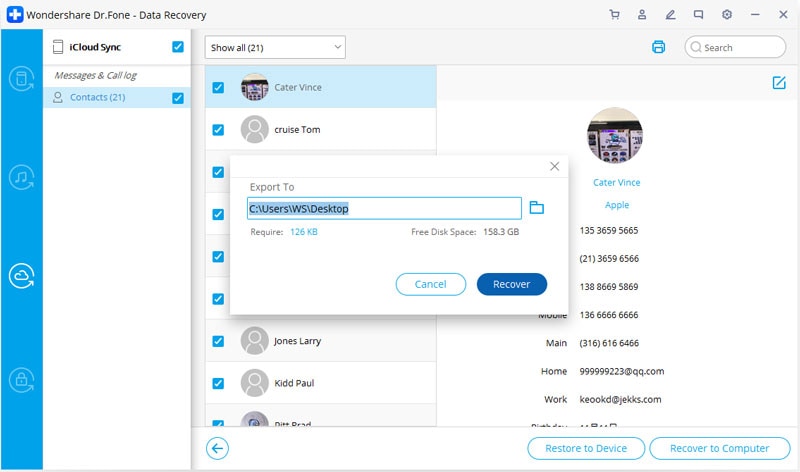
Для Win 7 или более поздней версии (64-разрядная версия)
Для macOS 10.10 или новее
Метод №3: Чтобы восстановить видео из резервной копии iTunes, выполните следующие действия:
Шаг 1 Подключите устройство iOS к компьютеру
Повторите «шаг 1» из 1-го метода: Подключите ваш iPhone к компьютеру или ноутбуку. Затем запустите Dr.Fone и выберите опцию «Восстановить».
Затем появится другое окно. Здесь вы должны выбрать «Восстановить из файла резервной копии iTunes». Теперь инструмент отобразит все файлы резервных копий iTunes на вашем компьютере. Выберите тот, который вам нужен.

Шаг 2. Сканируйте данные из файла резервной копии iTunes.
Теперь вы должны выбрать файл резервной копии iTunes, который содержит нужные данные. Затем выберите «Начать сканирование».

Шаг 3 Предварительный просмотр и восстановление данных из файла резервной копии iTunes.
Теперь вы увидите отсканированные данные на экране вашего компьютера. Просмотрите их один за другим, чтобы убедиться, что это то, что вам нужно. Затем выберите их и нажмите кнопку «Восстановить». Вы можете восстановить их прямо на свое iOS-устройство или компьютер, как пожелаете. Это возможно только потому, что данное приложение является лучшим программным обеспечением для восстановления видео iPhone.
Для Win 7 или более поздней версии (64-разрядная версия)
Для macOS 10.10 или новее
Плюсы и минусы
Плюсы
Приложение очень просто в использовании и понимании
Может восстанавливать данные с внутреннего диска устройства iOS, из резервной копии iCloud и резервной копии iTunes
Совместимость со всеми iOS-устройствами, включая iPhone 13 (iOS 15)
Скорость восстановления данных довольно высока
Доступна 7-дневная гарантия возврата денег
Минусы
Сканирование занимает некоторое время
Восстановление невозможно в пробной версии
Неограниченное количество устройств доступно только в бизнес-лицензии
На Trustpilot Wondershare Dr.Fone имеет рейтинг 3,5/5 на основе 2307 отзывов клиентов.
Для Win 7 или более поздней версии (64-разрядная версия)
Для macOS 10.10 или новее
#2: Tenorshare UltData iPhone Data Recovery
Следующее приложение для восстановления данных для устройств iOS в нашем списке — Tenorshare UltData. Это программа, известная на рынке благодаря своим возможностям.
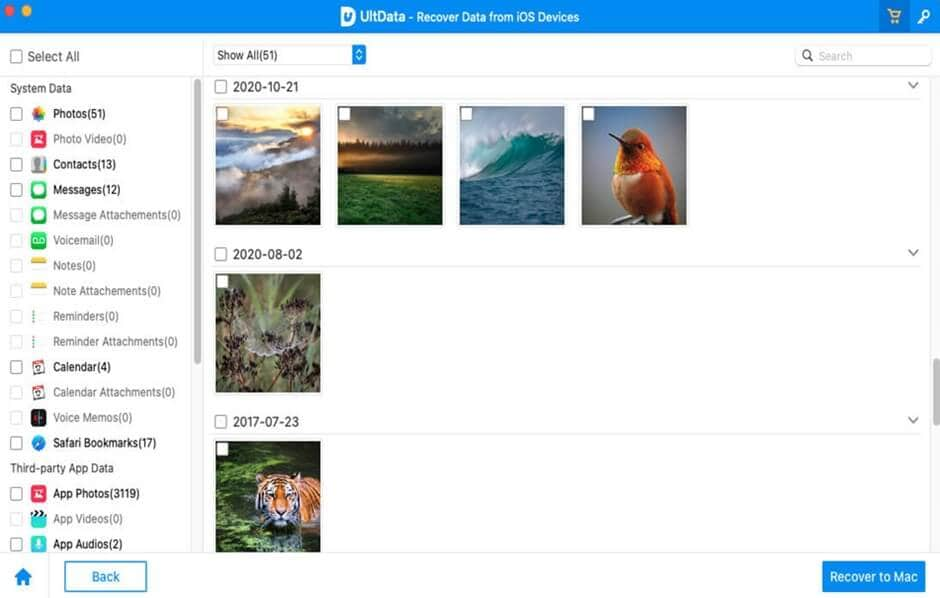
Ключевые особенности
- Приложение имеет несколько режимов восстановления. Способно извлекать данные напрямую с устройства iOS, из резервной копии iTunes или iCloud.
- Совместимо с последними моделями iPhone, например с iPhone 13 mini.
- Используя это приложение, вы можете выборочно восстановить некоторые из ваших данных, например, несколько удаленных видео. Это приложение является хорошим вариантом для восстановления удаленного видео на iPhone.
Также может быть интересно:
#3: Aiseesoft FoneLab
Теперь давайте поговорим о следующем инструменте в нашем списке 10 лучших приложений для восстановления видео на iPhone. Далеете вы узнаете о Aiseesoft FoneLab и его принципах работы.
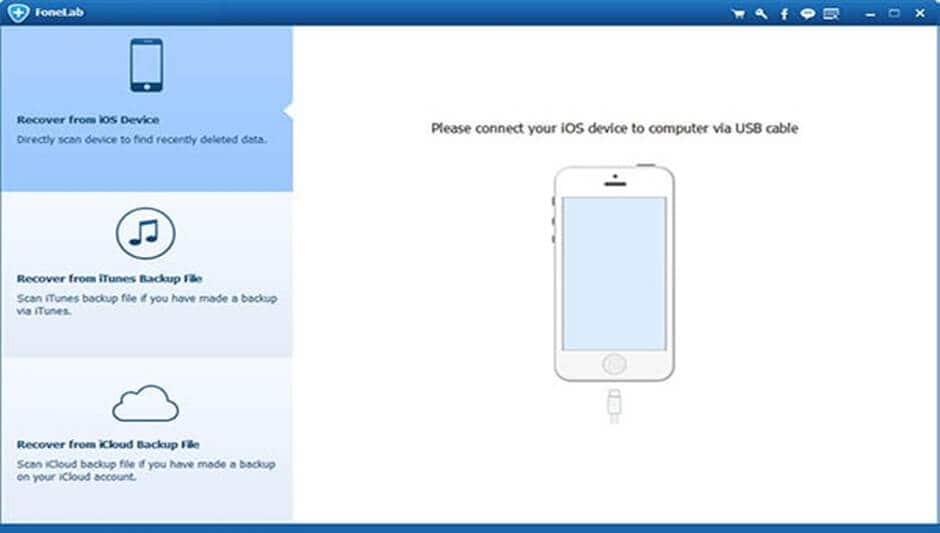
Ключевые особенности
- С помощью этого приложения для iPhone вы можете восстановить удаленные видео одним из трех способов: с устройства iOS, из резервной копии iTunes или iCloud.
- На iPhone 4/3GS, iPad 1 и iPod touch 4 можно восстановить 19 типов данных: картинки, текстовые сообщения, iMessages, видео, контакты, заметки, календари, напоминания, голосовую почту, голосовые заметки, историю вызовов, сообщения WhatsApp, Kik, LINE, Viber, видео приложений, изображения из приложения «Фотографии», документы, историю Safari.
- На iPhone 13 Pro Max/13 Pro/13/13 mini, iPhone SE 3, iPhone 12/11/XS/XR/X/8/7 и более новых версий iPad и iPod touch можно восстановить только 8 типов данных.
Планы и цены
Aiseesoft Fonelab — платное приложение. Вы можете оплатить его через American Express, банковский перевод, PayPal и другие платформы.
Особенности |
Лицензия на 1 месяц |
Бессрочная лицензия (1) |
Пожизненная лицензия (2) |
| Количество мобильных устройств | 6 | 6 | 6 |
| Количество ПК | 1 | 1 | 3 |
| Цена | $39,95 | $69,95 (Windows); $79,95(Mac) | $165,00 |
Плюсы и минусы
Плюсы
Может восстанавливать данные с внутреннего диска устройства iOS, из резервной копии iCloud и резервной копии iTunes
Может загружать файлы прямо на устройство
30-дневная гарантия возврата денег
Минусы
Для новых устройств iOS поддерживается только 8 типов данных.
Пробная версия имеет очень мало функций
На Trustpilot Aiseesoft Fonelab имеет рейтинг 2,2/5 на основе 9 отзывов клиентов, в то время как CNET оценивает приложение на 3,5/5.
#4: Enigma Recovery
Enigma Recovery позволяет восстановить удаленные или потерянные данные с ваших устройств iOS. Вы можете восстановить различные типы данных, такие как контакты, истории вызовов, сообщения, фотографии, видео и многое другое с вашего iPhone, iPad, iPod, из резервной копии iTunes или учетной записи iCloud, но восстановление видео и фото доступно только из резервной копии iTunes или iCloud.
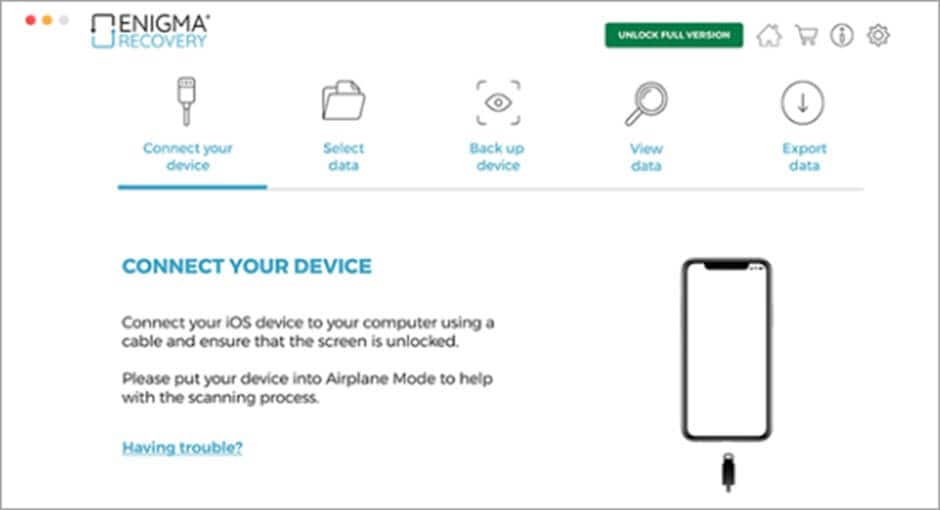
Ключевые особенности
- Это ПО для восстановления удаленного видео iPhone совместимо со всеми устройствами iOS.
- В нем доступны 3 режима восстановления. Приложение способно восстанавливать данные с устройства iOS напрямую, из резервной копии iTunes или iCloud.
- Enigma предлагает как настольные решения для ПК/Mac, так и эквивалентное бесплатное приложение для iOS 6 или более поздней версии. Enigma предлагает как настольные решения для ПК/Mac, так и эквивалентное бесплатное приложение для iOS 6 или более поздней версии.
Планы и цены
Особенности |
14-дневная бесплатная пробная версия |
Один |
Мульти (1 год) |
Про |
| Количество мобильных устройств | 1 | 1 | 3 | Без ограничений |
| Восстановление | 5 удаленных и 20 существующих файлов | Существующие и удаленные файлы | Существующие и удаленные файлы | Существующие и удаленные файлы |
| Цена | Бесплатно | $59,99 | $69,99 | $199,99 |
Плюсы и минусы
Теперь давайте посмотрим на преимущества и недостатки Enigma Recovery.
Плюсы
Может восстанавливать данные с внутреннего диска устройства iOS, из резервной копии iCloud и резервной копии iTunes
Поддерживает восстановление со всех устройств iOS
Доступны версии для Mac, Windows и iOS
Доступна 14-дневная бесплатная пробная версия
30-дневная гарантия возврата денег
Минусы
Поддержка ограниченного количества типов данных в режиме восстановления с устройства.
Восстановление WhatsApp, фотографий, видео и истории интернета работает только при наличии резервной копии iTunes или iCloud.
Не может восстановить какие-либо данные, если вы не запустили Enigma Recovery в течение определенного периода времени.
На Trustpilot Enigma Recovery имеет рейтинг 2,3/5 на основе 19 отзывов клиентов, CNET оценивает приложение на 3,7/5.
#5: Программное обеспечение Disk Drill для восстановления данных iPhone
Следующим пунктом в нашем списке программ для восстановления видео iPhone является Disk Drill iPhone Data Recovery. Этот инструмент предоставляет блестящие возможности для извлечения данных. Более того, он также обеспечивает безопасность ваших данных! Disk Drill предлагает пользователям бесплатные инструменты защиты данных.
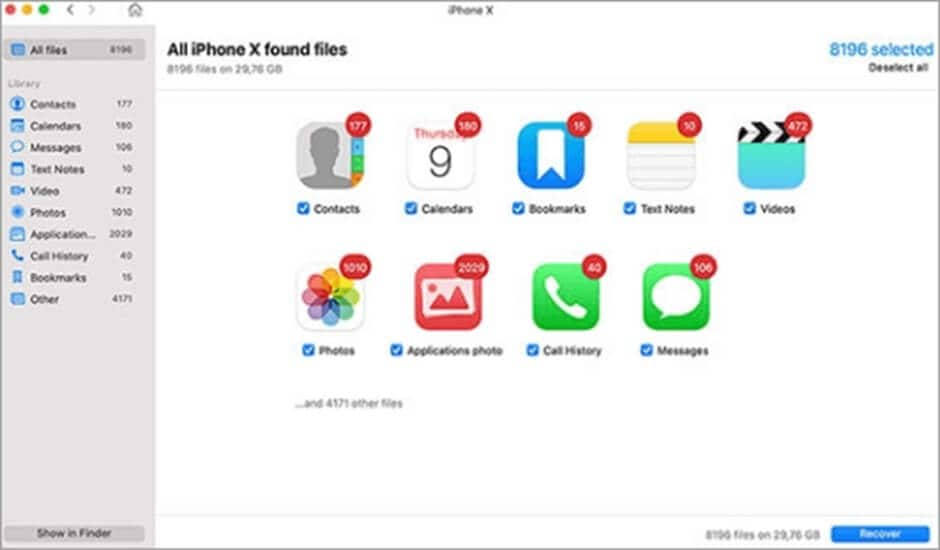
Ключевые особенности
- С помощью этого приложения вы можете восстановить 11 типов данных с вашего iPhone, iPad или iPod: фотографии камеры (JPG, PNG, GIF, TIFF), видео (MP4, MOV), контакты (VCF), календари (ICS), записи голосовых заметок (M4A, MP3, AAC), текстовые заметки (HTML), заметки с вложениями (EML), закладки (HTML), чаты, тексты из сообщений (CSV), истории звонков (CSV), данные об установленных приложениях.
- Кроме того, программа сообщает вам о вероятности восстановления этих файлов. Вы также можете фильтровать файлы по наибольшей вероятности восстановления.
- Доступны 2 режима восстановления. Способен восстанавливать данные с устройства iOS напрямую и из резервной копии iTunes.
- Программное обеспечение Disk Drill iPhone Data Recovery поддерживает любое устройство с iOS 5-15 на iPhone, iPad или iPod Touch.
Планы и цены
Здесь вы узнаете о планах и их ценах на это программное обеспечение для восстановления удаленного видео на iPhone.
Особенности |
Базовый |
Про |
Корпоративный |
| Количество мобильных устройств | 1 | 3 | 10 |
| Неограниченное восстановление данных | Нет, до 500 МБ на Windows | Да | Да |
| Цена | Бесплатно | $89,00/бессрочно | $499,00/бессрочно |
| Стоимость пожизненных обновлений | Не применимо | $29,00 | $99,00 |
Плюсы и минусы
Далее вы узнаете о плюсах и минусах этого программного обеспечения для восстановления видео на iPhone.
Плюсы
У него есть бесплатная версия, которая позволяет восстанавливать до 500 МБ данных.
Disk Drill предлагает бесплатные инструменты защиты данных, такие как Recovery Vault, Disk Clean-up, Duplicate Finder и т. д.
Поддерживает большинство устройств iOS
Минусы
Всего 2 режима восстановления. Невозможно восстановить удаленные или потерянные видео из резервной копии iCloud
Медленное сканирование
Для iOS 13 или новее историю вызовов можно восстановить только в том случае, если локальные резервные копии iOS зашифрованы.
В Интернете нет отзывов клиентов о Disk Drill iPhone. Тем не менее, Disk Drill имеет хорошую репутацию в области восстановления компьютерных данных с рейтингом 4,6/5 на Trustpilot.
#6: Leawo iOS Data Recovery
Leawo iOS Data Recovery — это комплексное ПО для восстановления видео на iOS, которое может восстанавливать удаленные, отформатированные и поврежденные фотографии и видео с камеры, контакты, историю звонков, текстовые сообщения, вложения и многие другие файлы с вашего iPhone, iPad или iPod touch. Инструмент имеет рейтинг 4,5/5 (48 голосов) на CNET. Однако инструмент давно не обновлялся и не совместим с последними версиями iOS, Windows и Mac OS.
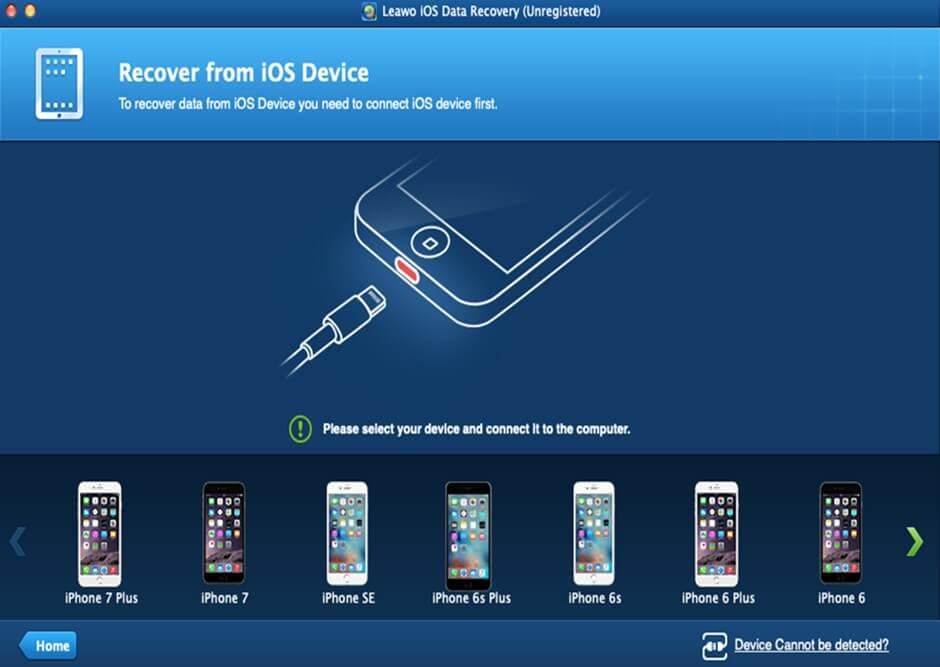
Ключевые особенности
- Это ПО для восстановления видео на iPhone и iPad может восстанавливать данные непосредственно с вашего устройства iOS, iTunes и iCloud.
- Поддерживает восстановление 12 типов данных, включая фотографии, видео, SMS и MMS-сообщения, контакты, историю звонков, заметки, календарь и т. д.
- Универсальный предварительный просмотр, поиск и фильтрация файлов: Программное обеспечение для восстановления данных Leawo iOS позволяет искать нужные данные по имени файла, формату, дате, статусу и предварительно просматривать найденные файлы.
Планы и цены
В следующей таблице вы найдете планы и цены на это программное обеспечение для восстановления удаленного видео на iPhone.
Особенности |
Лицензия на 1 год |
Бессрочная лицензия |
| Количество мобильных устройств | 1 | 1 |
| Неограниченное восстановление данных | Да | Да |
| Цена | $59,95 | $69,95 |
Плюсы и минусы
Далее вы узнаете о плюсах и минусах этого программного обеспечения для восстановления видео на iPhone.
Плюсы
Может восстановить данные тремя способами
Позволяет просматривать, фильтровать и искать файлы
Минусы
Leawo iOS Data Recovery больше не обновляется. Совместимо только с версиями iOS до iOS 10
Поддерживает только 12 типов файлов
Бесплатное восстановление недоступно
Пользовательский интерфейс устарел
#7: iBeesoft iPhone Data Recovery
Программное обеспечение iBeesoft определенно входит в список 10 лучших программ и приложений для восстановления видео. Оно объединило в себе все доступные способы восстановления удаленных или потерянных видео, фотографий, сообщений, истории звонков и т. д. с iPhone, iPad и iPod touch.
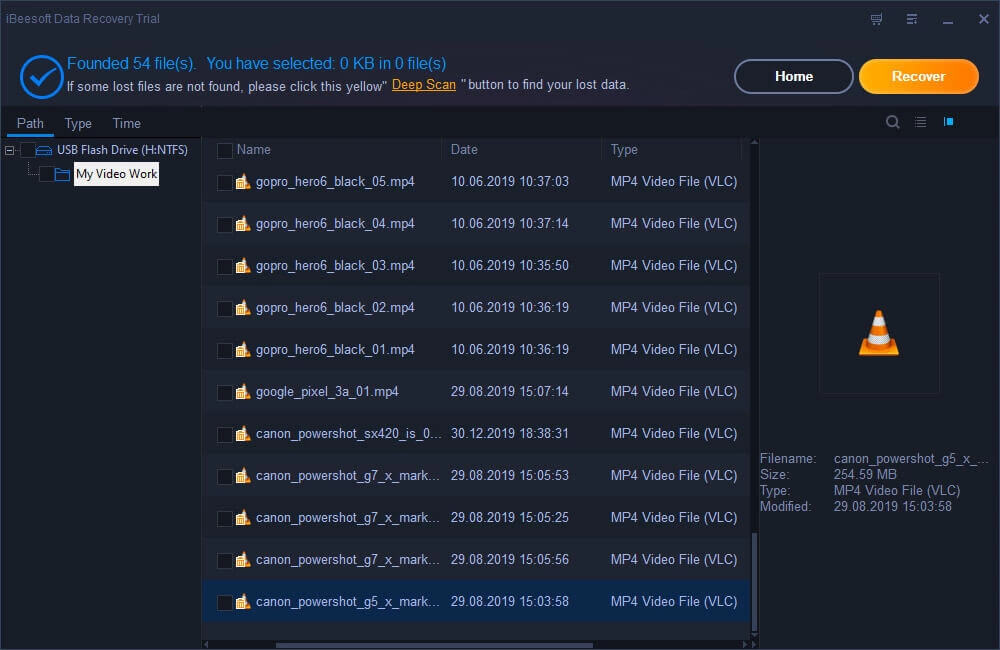
Ключевые особенности
- Этот инструмент для восстановления видео на iPhone может восстанавливать данные непосредственно с вашего устройства iOS (iPhone, iPad, iPod). Позволяет извлекать данные из резервных копий iTunes и iCloud.
- Поддерживает восстановление 20 типов файлов: фотографии, видео приложения, контакты, текстовые сообщения, истории вызовов, заметки, календари, сообщения WhatsApp / Kik и многое другое.
- Полностью совместим с iOS 15/14/13/12/11/10/9/8.
Планы и цены
iBeesoft iPhone Video Recovery предлагает бесплатную пробную версию для восстановления данных до 2 ГБ. Вы также можете купить личную лицензию на неограниченное восстановление видео за $39,95 в год.
Плюсы и минусы
Далее вы узнаете о плюсах и минусах этого программного обеспечения для восстановления видео на iPhone.
Плюсы
Легко использовать
Позволяет восстанавливать видео с устройств iOS, iTunes Backup и iCloud Backup.
В бесплатной пробной версии восстанавливаются файлы размером до 2 ГБ.
Доступная цена с 60-дневной гарантией возврата денег
Минусы
Медленное глубокое сканирование
Не может восстанавливать файлы непосредственно на устройство
#8: Stellar Data Recovery for iPhone
Stellar Data Recovery for iPhone — это эффективное программное обеспечение для восстановления удаленных или потерянных фотографий, видео и многого другого со всех устройств iOS, iCloud и файлов резервных копий iTunes.
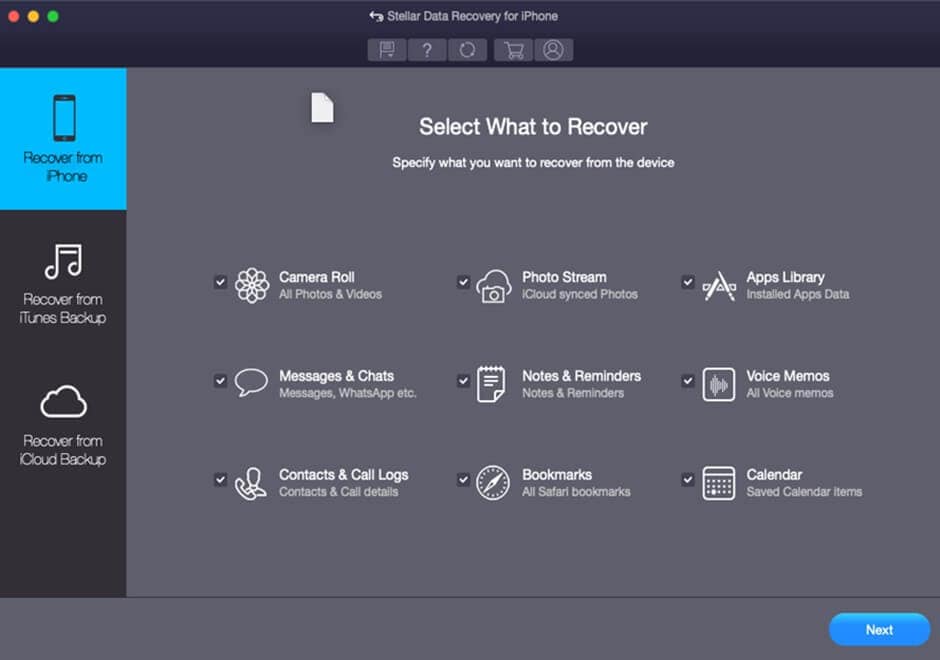
Ключевые особенности
- Это ПО для iPhone может восстанавливать данные непосредственно с iPhone, iPad и iPod touch. Программа также позволяет восстанавливать потерянные данные из резервных копий iTunes и iCloud.
- Файлы можно восстановить при любом сценарии потери данных — удаление, джейлбрейк, сбой iOS, повреждение водой/потеря/кража iPhone и т. д.
- Может восстанавливать и сохранять нужные фотографии и видео из Camera Roll, Photo Stream, WhatsApp, Kik, Viber, Tango и других приложений.
- Версия Stellar iPhone Data Recovery с набором инструментов также способна стирать данные с устройств iOS, например, удалять ненужные файлы на iPhone.
Планы и цены
Подробную информацию о планах и ценах Stellar см. в таблице ниже.
Особенности |
Стандартный |
Инструментарий |
Инструментарий Плюс |
| Восстановление данных iPhone | Да | Да | Да |
| Количество устройств | 5 | 5 | 50 |
| Стиратель данных iPhone | Нет | Да | Да |
| Цена | $39,99 в год | $49,99 в год | $149,99 в год |
Плюсы и минусы
Плюсы и минусы Stellar Data Recovery для iPhone:
Плюсы
Поддерживает неограниченное количество типов файлов
Простота использования
Расширенное сканирование
Может восстанавливать данные со всех устройств iOS, iTunes и iCloud
Минусы
Бесплатная версия не позволяет сохранять файлы, доступен только предпросмотр
Пожизненная лицензия недоступна
В Интернете нет отзывов клиентов о программном обеспечении Stellar iPhone Data Recovery. Тем не менее, Stellar Data Recovery имеет хорошую репутацию среди программ для восстановления данных с рейтингом 4,7/5 на Trustpilot на основе 2615 отзывов.
#9: iMobie PhoneRescue
iMobie занимается решениями для мобильных данных с 2011 года. После 11 лет разработки iMobie PhoneRescue стал одним из самых надежных и успешных средств сохранения данных для устройств iPhone и iOS.
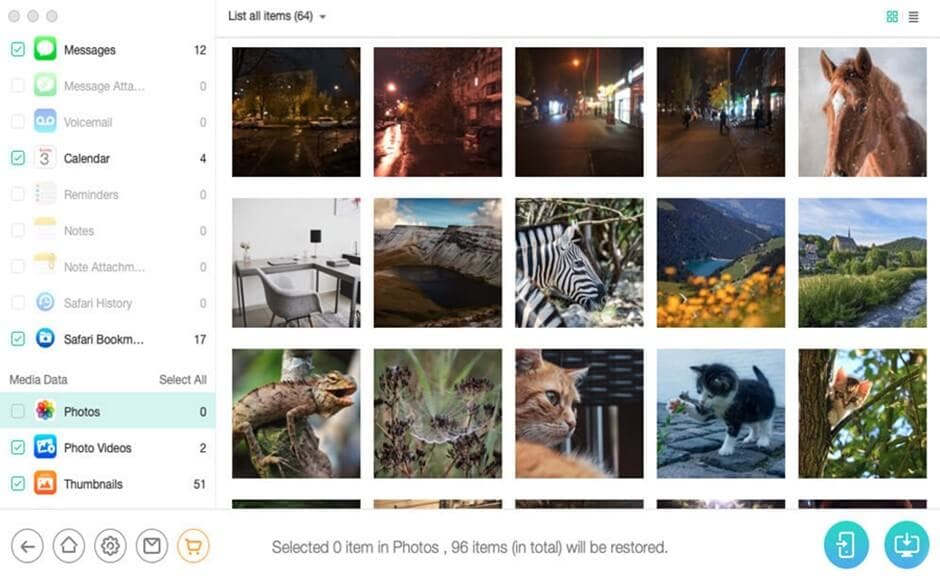
Ключевые особенности
- iMobie PhoneRescue позволяет восстанавливать удаленные или потерянные видео непосредственно с iPhone, iPad, iTouch и iPod, а также из резервных копий iTunes и iCloud.
- Поддерживает восстановление 14 типов файлов: фотографии, видео, сообщения, контакты, история вызовов, голосовая почта, календарь, напоминания, заметки, данные Safari, музыка, iBooks, голосовые заметки и данные приложений.
- iMobie PhoneRescue — это не только программа для восстановления данных. Инструмент также поможет вам устранить проблемы с системой iOS, такие как белый/ синий/черный экран смерти, зависание iPhone и удаление пароля блокировки экрана, если вы случайно забыли свои коды доступа.
Планы и цены
Подробную информацию о планах и ценах iMobie PhoneRescue вы найдете в таблице ниже.
Особенности |
Бесплатно |
План на 1 год |
Бессрочный план |
| Все профессиональные функции | Нет, только предпросмотр | Да | Да |
| Количество ПК | Не подходит | 1 | 1 |
| Обновления | Не подходит | Бесплатно, на 1 год | Бесплатно, бессрочно |
| Цена | Бесплатно | $69,99 | $99,99 |
Плюсы и минусы
Далее вы сможете ознакомиться со списком плюсов и минусов iMobie PhoneRescue.
Плюсы
Легко разобраться
Восстановление данных с устройств iOS, iTunes и iCloud
60-дневная гарантия возврата денег
Предлагает инструмент для ремонта iPhone, исправляющий любые системные сбои iOS.
Минусы
Бесплатное восстановление невозможно, только предпросмотр
Длительное время сканирования
iMovie PhoneRescue имеет рейтинг 3,3/5 на Trustpilot на основе 544 отзывов.
#10: EaseUS MobiSaver
Последний инструмент, который мы подобрали — это EaseUS MobiSaver. Это удобное приложение позволяет без проблем восстанавливать удаленные и потерянные видео.
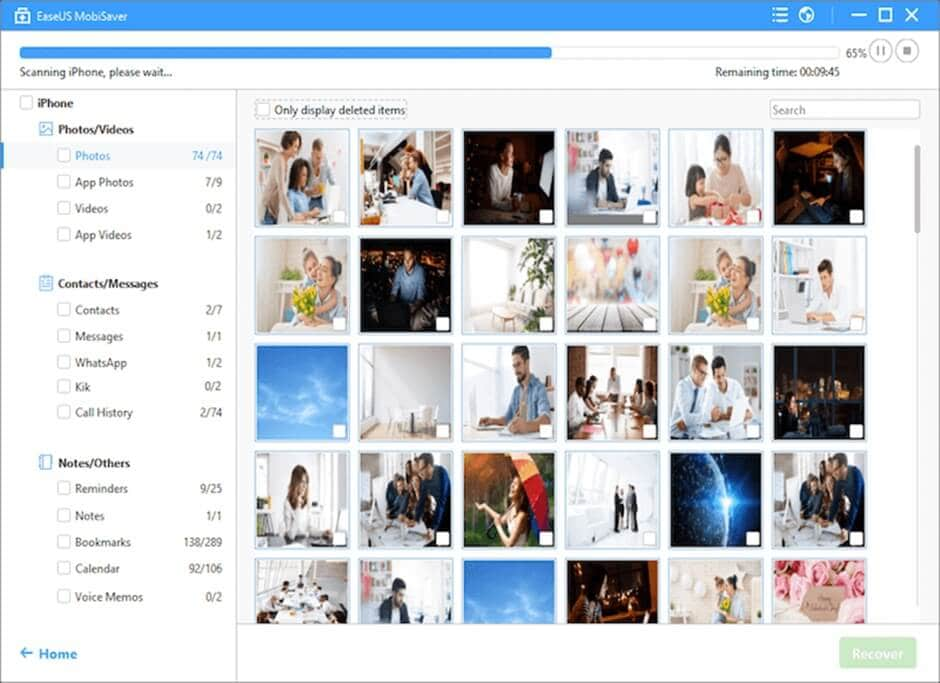
Ключевые особенности
- С помощью EaseUS MobiSaver вы можете восстановить свои видео с устройств iOS, iTunes или из резервной копии iCloud.
- Приложение EaseUS MobiSaver для восстановления видео iPhone поддерживает извлечение 10 типов файлов: фотографии, видео, заметки, истории звонков, календари, напоминания, закладки Safari, сообщения Kik, сообщения и истории чата WhatsApp.
- Вы можете восстановить потерянные данные iOS в любых ситуациях: случайное удаление, блокировка/отключение iPhone, разбитый экран, сбой джейлбрейка, обновление/откат версии, поврежденные устройства, сброс до заводских настроек и многое другое.
Планы и цены
Подробную информацию о планах и ценах на Stellar см. в таблице ниже.
Особенности |
Бесплатно |
Профессиональная |
| Восстановление данных | 1 фото, 1 видео, 5 контактов за раз | Без ограничений |
| Пожизненное обновление | Бесплатно | Бесплатно |
| Цена | Бесплатно | $59,95 для Windows, $79,95 для Mac |
Плюсы и минусы
Преимущества и недостатки EaseUS MobiSaver см. в таблице ниже.
Плюсы
Удобный и простой в использовании инструмент
Может извлекать файлы с устройств iOS, iTunes и iCloud.
30-дневная гарантия возврата денег
Минусы
Несовместим с последними версиями iOS 14 и iOS15
Очень ограниченные возможности восстановления данных в бесплатной версии
На CNET EaseUS MobiSaver имеет рейтинг 2,1/5 на основе 10 отзывов клиентов.

Wondershare Recoverit — ваше безопасное и надежное программное обеспечение для восстановления видео на Mac/Windows
Эффективно и безопасно восстанавливайте потерянные или удаленные видео с любого устройства хранения, такого как SSD, HDD, цифровые камеры, SD-карты и т. д.
Программа поддерживает восстановление данных при внезапном удалении, форматировании, повреждении жесткого диска, вирусной атаке или сбое системы.
В расширенном режиме восстановления Recoverit автоматически сканирует, собирает и сопоставляет видеофрагменты для восстановления роликов большого размера.
Инструмент может помочь вам в восстановлении поврежденного и испорченного видео.
